在浏览文件夹时想要新建 Markdown 文档并使用 Typora 打开,需要先打开 Typora 软件,然后再另存为(这里还要查找存放路径),这个过程有点麻烦。平常新建 txt 文件时却可以直接单击鼠标右键然后选择 新建(W)–>文本文档,相对快速省力些。
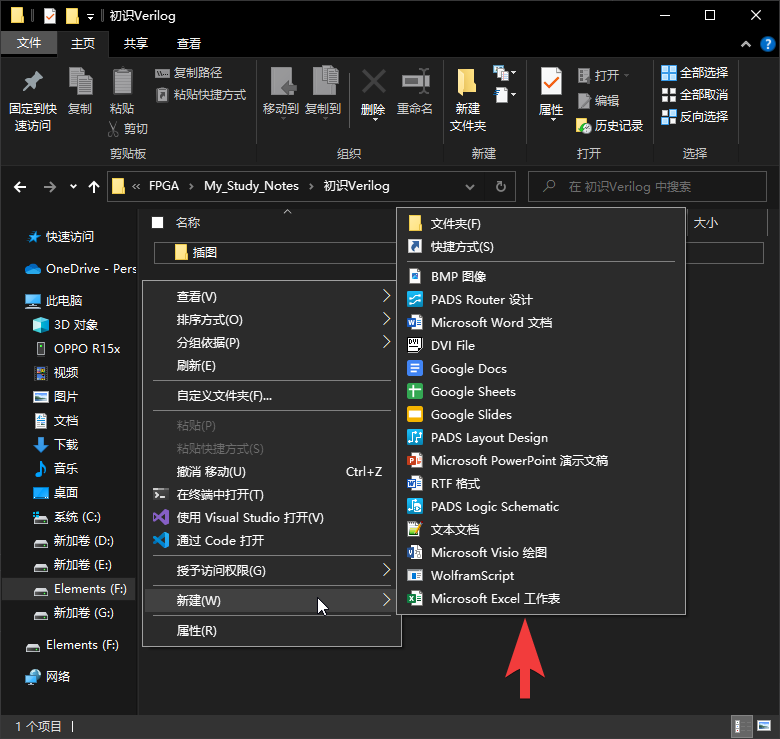
想到应该也可以将 Typora 添加到 Windows 10 系统的右键新建选项中,网上搜索了一下看到可以修改注册表实现。这里将自己修改的过程记录一下:
- 按下Windows+R键打开运行窗口:

- 输入
regedit并点击确定(或者按Enter键)按钮,打开注册表编辑器。


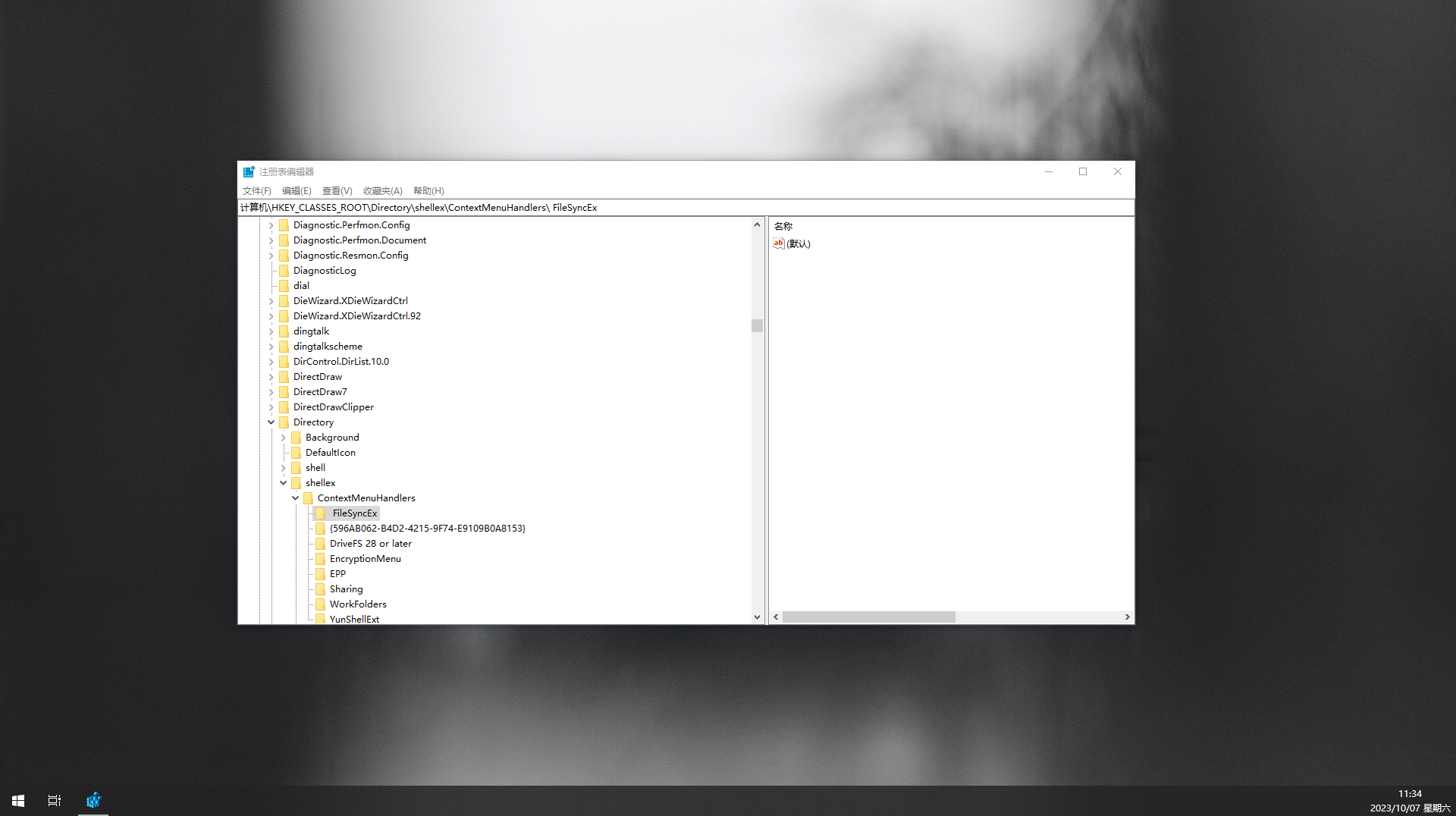
- 地址栏输入
计算机\HKEY_CLASSES_ROOT\.md并按下Enter键,定位到HKEY_CLASSES_ROOT项下的.md子项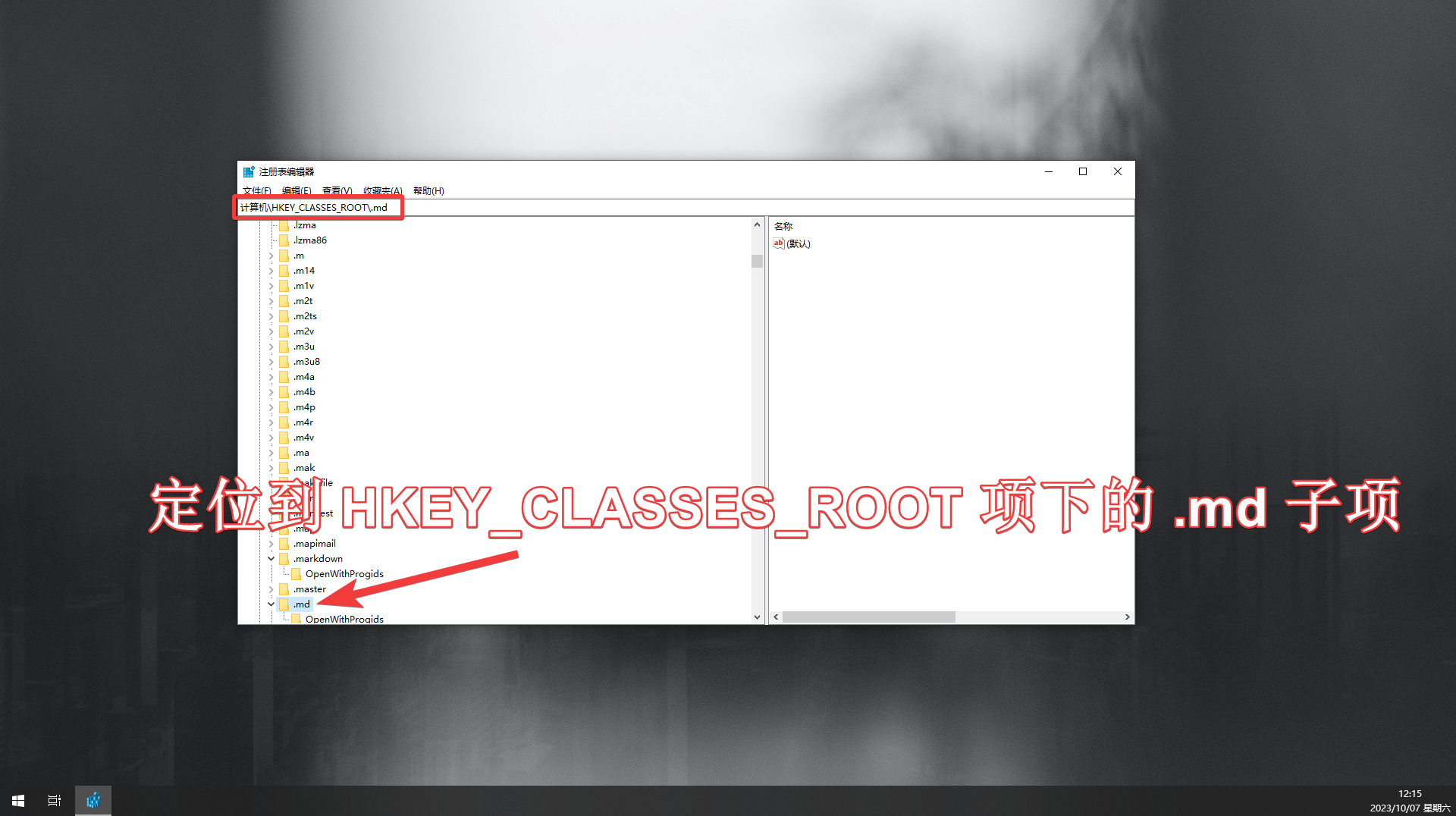
- 对注册表进行修改之前最好导出备份一下
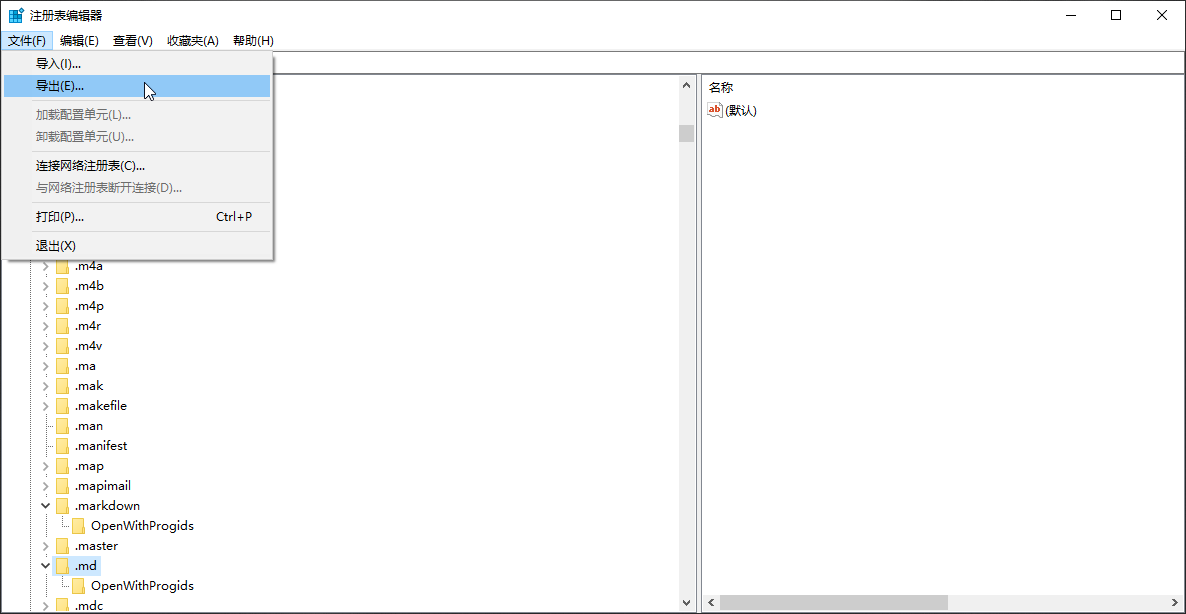
- 点击选中
.md这个子项,双击或右键修改其值为:Typora.md。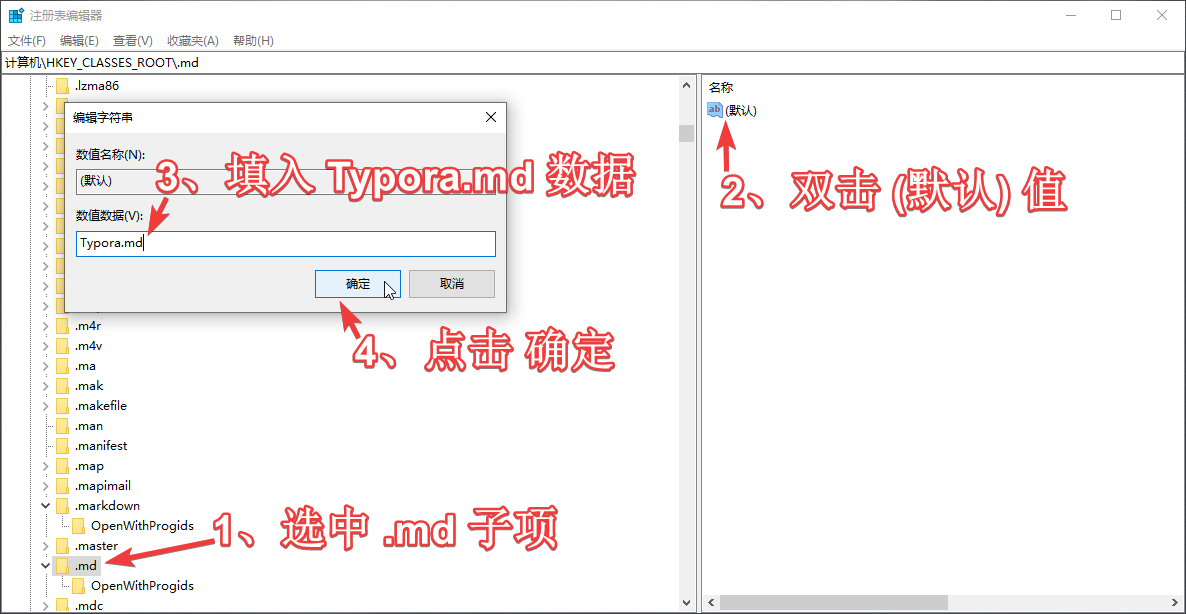
- 鼠标右键点击
.md这个子项,新建一个字符串值

- 修改名称为:
Content Type
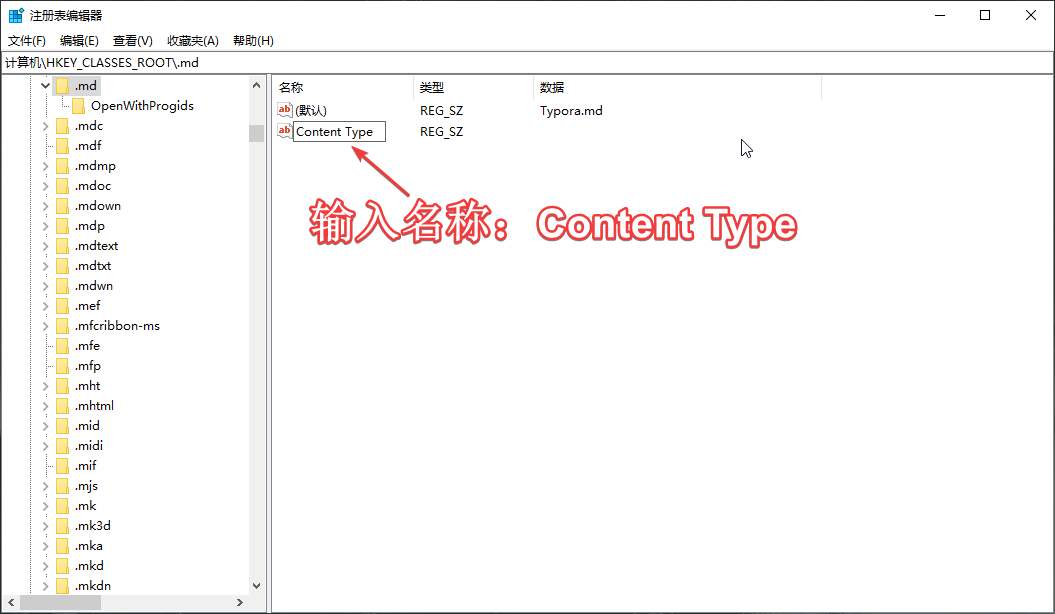
- 双击刚刚新建的
Content Type值,修改它的数据为:text/markdown
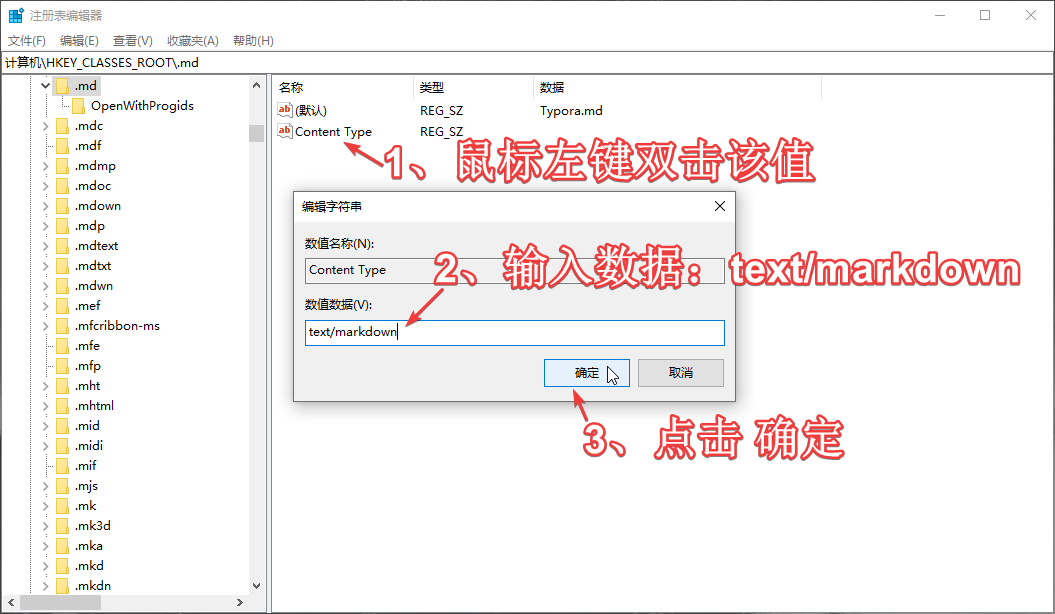
- 同上,再次新建另一个字符串值,修改名称为:
PerceivedType、值为:text
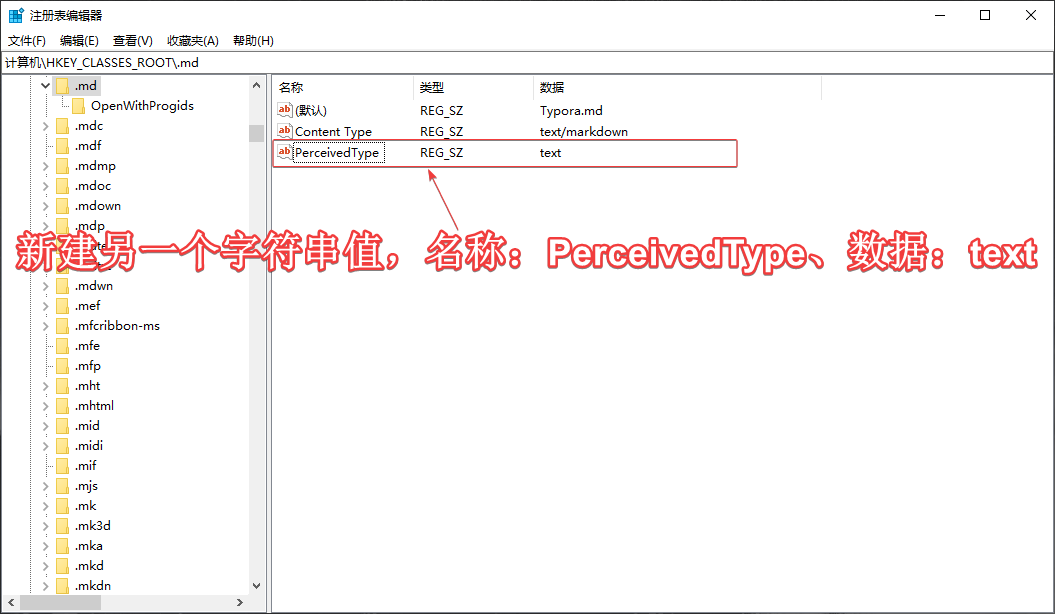
- 在
.md项下新建一个名为ShellNew的项。
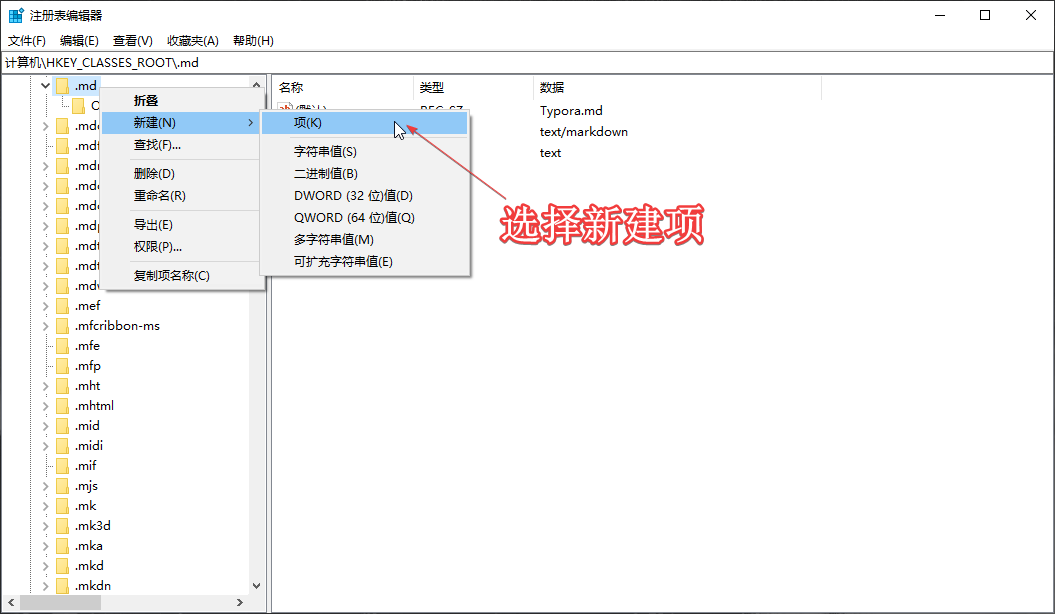
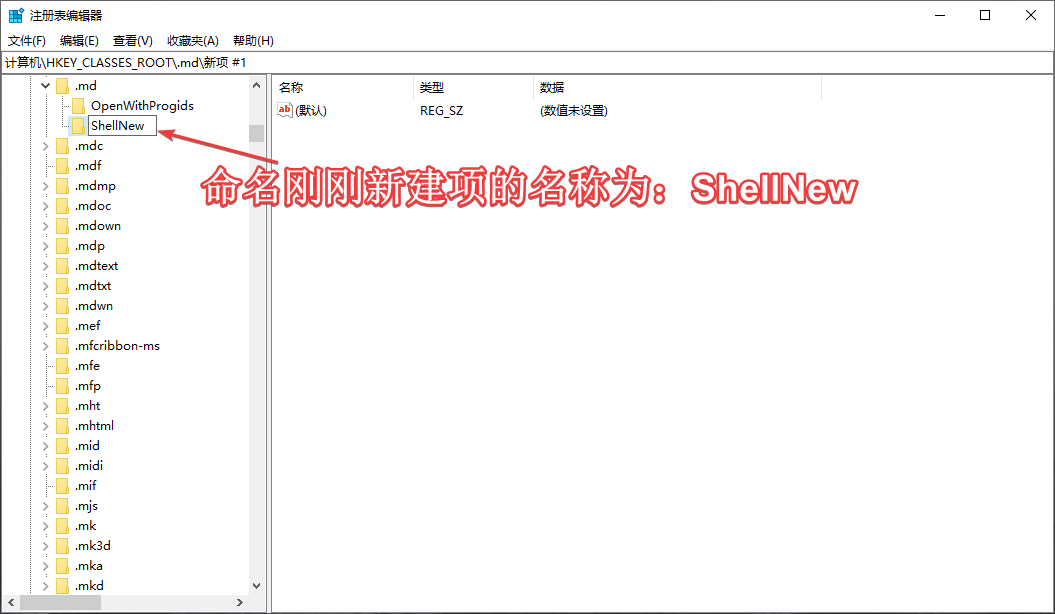
- 在
ShellNew项下,新建一个名为NullFile的字符串值,数据为空
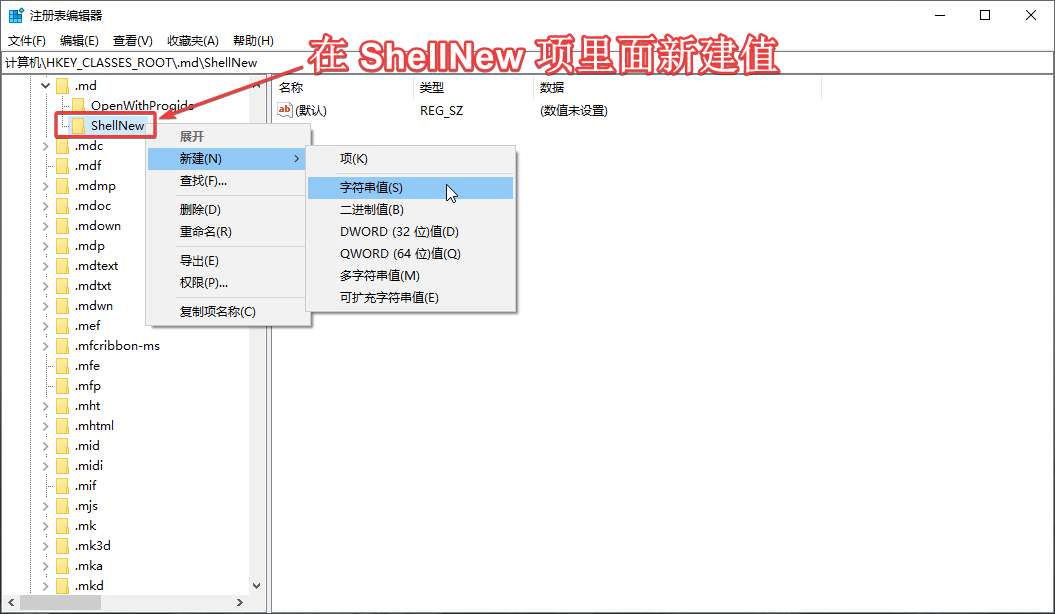
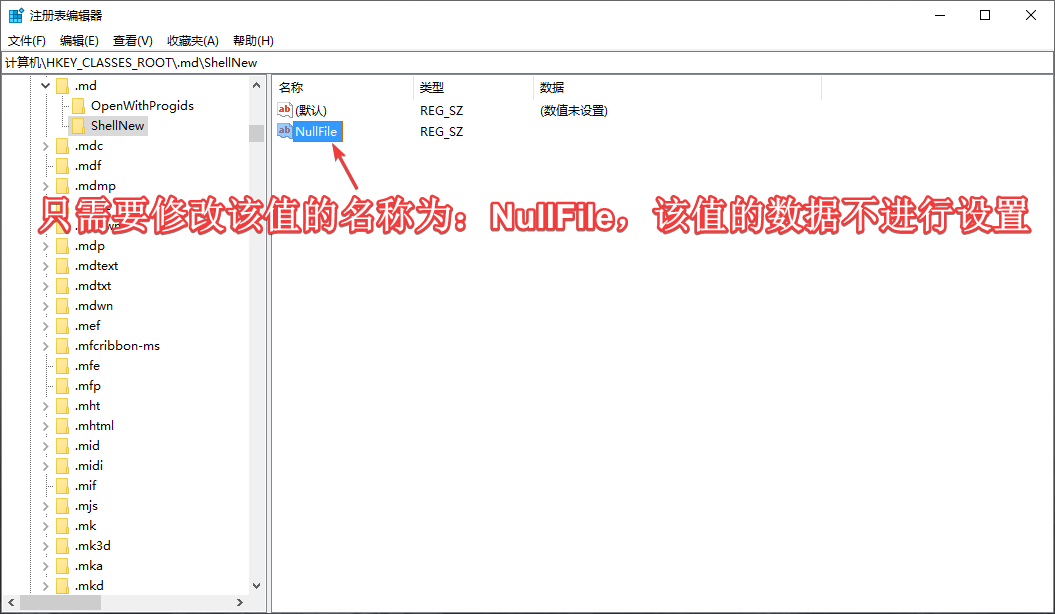
- 修改完成
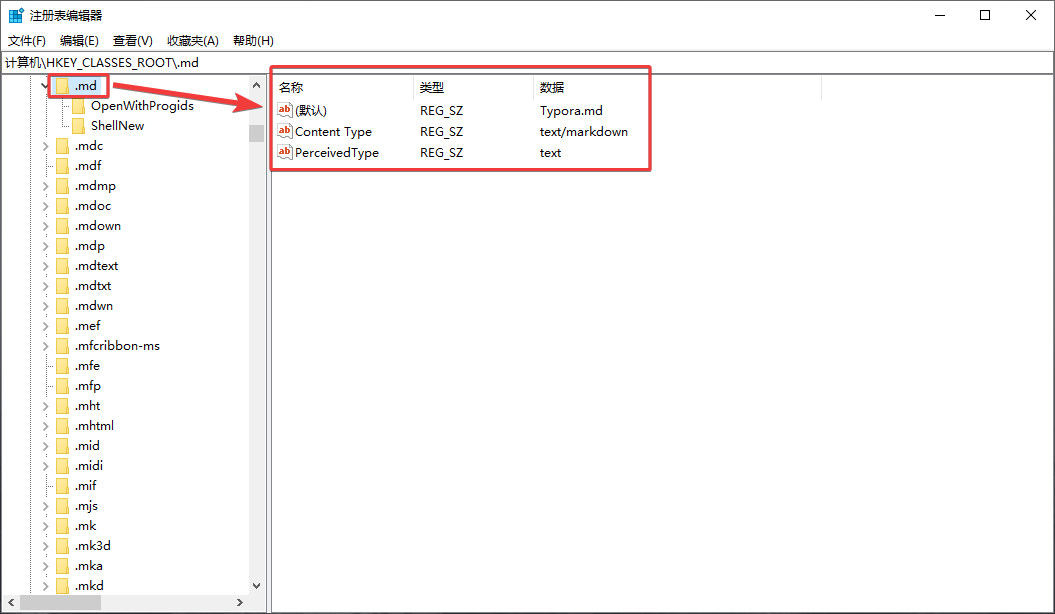
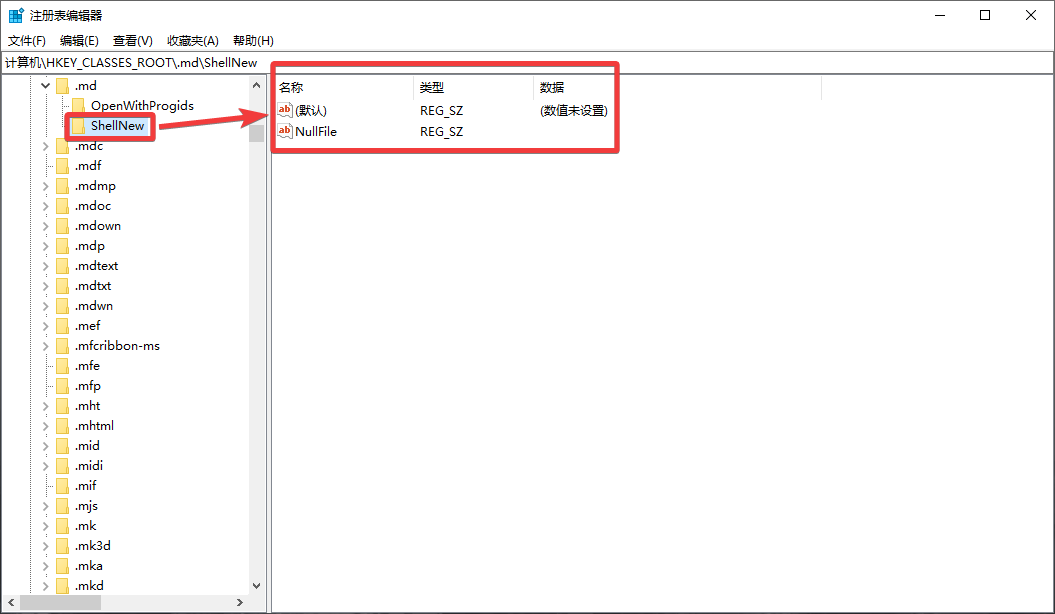
- 退出注册表编辑器,新建 Markdown 文档

- 打开 Markdown 文档的方式新增 Typora
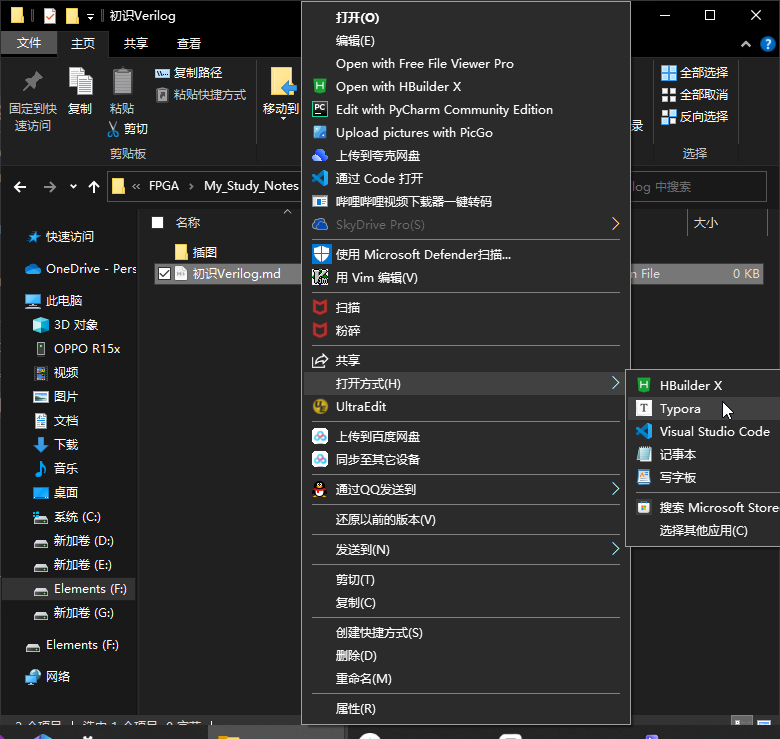
参考资料:























 406
406











 被折叠的 条评论
为什么被折叠?
被折叠的 条评论
为什么被折叠?








